4.4.2 常用函数的使用

函数的相关知识

常用函数的使用
1.函数的概述
函数的功能:函数是Excel事先编辑好的、具有特定功能的内置公式。使用函数可以简化公式,同时也可以完成公式所不能完成的功能。
函数的组成:函数由函数名、括号、参数构成。其中函数名是函数的主体,表示即将执行的操作。例如,SUM是求和,AVERAGE是求平均值。注意:函数名无大小写之分,输入函数后,Excel会自动用大写表示函数名。函数名后面是一对括号,括号内包括0个或多个参数。如果有多个参数用逗号隔开,如果没有参数,括号不能省。参数可以是常量、单元格地址、单元格区域、逻辑值等。注意:参数也无大小写之分。
2.函数的输入方法
函数的输入方法主要有3种,具体如下。
方法1:在用户对函数名和参数非常熟悉的情况下,可以直接在单元格或编辑栏中输入函数名及参数,按<Enter>键或左侧的“输入”按钮确认。
方法2:通过“函数库”功能组输入函数,步骤如下。
步骤1:选定需输入函数的单元格,使其成为活动单元格。
步骤2:在“公式”选项卡“函数库”组中,选择某一函数类别,如图4-25所示。
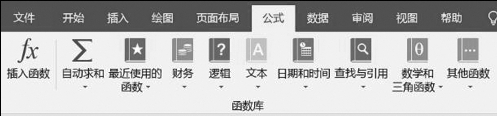
图4-25 选择函数类别
步骤3:在打开的函数列表中单击所需要的函数,如单击“逻辑”下的“AND”函数,打开“函数参数”对话框,如图4-26所示。
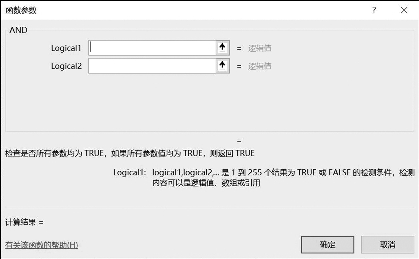
图4-26 “函数参数”对话框
步骤4:在“函数参数”对话框中设置函数的各项参数,函数参数可以是常量或引用单元格或单元格区域,不同的函数,其参数个数、名称及用法均不相同,可以单击对话框左下角的“有关该函数的帮助”按钮获取当前函数的帮助信息。
步骤5:当参数为单元格区域的引用时,如对单元格区域无法把握,可单击参数右侧的“折叠”按钮,可以暂时折叠对话框,用鼠标在工作表中选择要引用的单元格区域,被框选的单元格区域地址会自动生成在折叠函数对话框中。
步骤6:单击已折叠对话框右侧的“展开对话框”按钮或者按<Enter>键,再次展开“函数参数”对话框,设置完毕后,单击“确定”按钮,返回到工作表,在单元格中显示计算结果,在编辑栏中显示插入的公式。
方法3:通过“插入函数”按钮输入函数,步骤如下。
步骤1:选定需输入函数的单元格,使其成为活动单元格。
步骤2:在“公式”选项卡“函数库”组中单击最左边的“插入函数”按钮或单击编辑栏左侧的“插入函数”按钮,打开“插入函数”对话框,如图4-27所示。
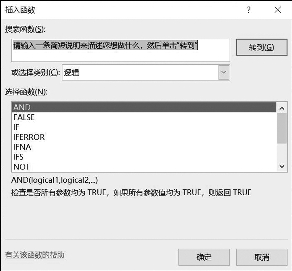
图4-27 “插入函数”对话框
步骤3:在“搜索函数”文本框中输入需要解决问题的简单说明,然后单击“转到”按钮,在选择函数列表中会找到对应功能函数供用户选择。选择需要的函数,单击“确定”按钮,同样会打开上述的“函数参数”对话框,按上述说明设置好参数后确定即可。
3.常用函数的使用
下面通过对“2020年中国大数据产业发展指数”表中相关数据的计算,来介绍Excel中常用函数的使用。这里我们要计算表中总指数和各项分指数总得分、平均得分、最高得分和最低得分,具体步骤如下。
步骤1:求总指数“得分”列的总分。选定需得到总分结果的F24单元格,单击“公式”选项卡“函数库”分组中的“自动求和”按钮下的“求和”命令,系统会自动在编辑栏中生成“=Sum(F4:F23)”表达式,按<Enter>键或编辑栏左侧的“输入”按钮确认。
步骤2:求总指数“得分”列平均分。单击选定F25单元格,在单元格内输入“=”,在等号后输入求平均值函数Average,然后鼠标定位在函数参数括号内,框选工作表F4:F23区域,使其自动出现在参数括号内,按<Enter>键或编辑栏左侧的“输入”按钮确认。
步骤3:求总指数“得分”列最高分和最低分。单击选定F26单元格,在单元格内输入表达式“=Max(F4:F23)”,确认后,即可得出最高分。单击选定F27单元格,在单元格内输入表达式“=Min(F4:F23)”,确认后,即可得出最低分。
步骤4:按照以上方法,计算各项分指数下的总分、平均分、最高分和最低分。
